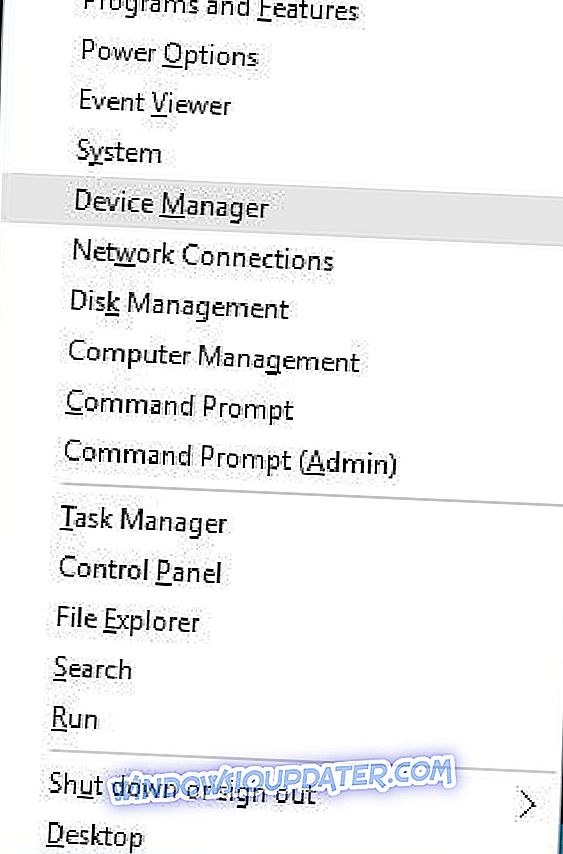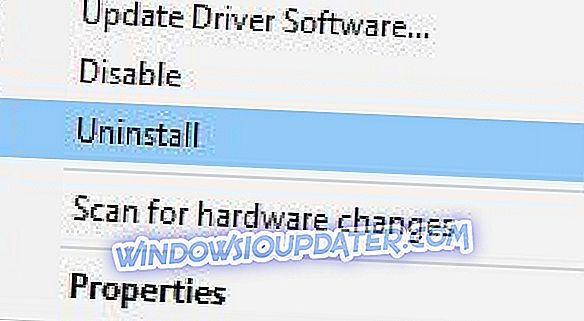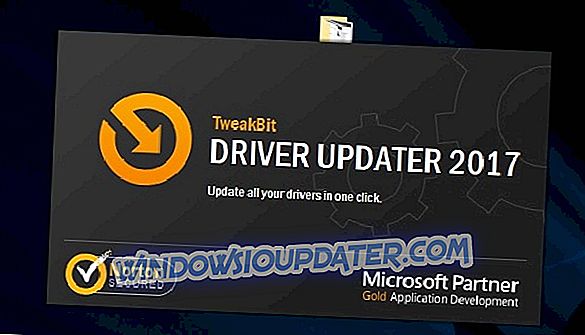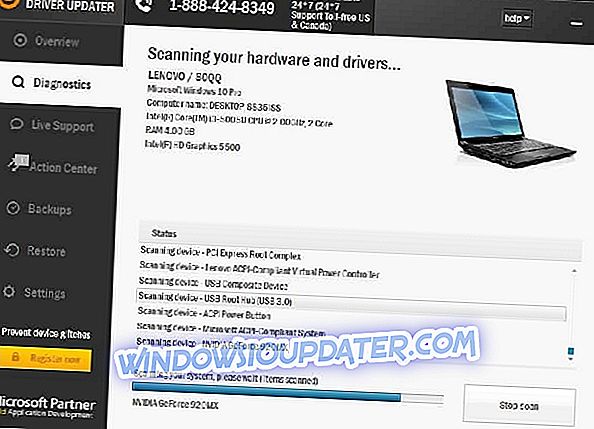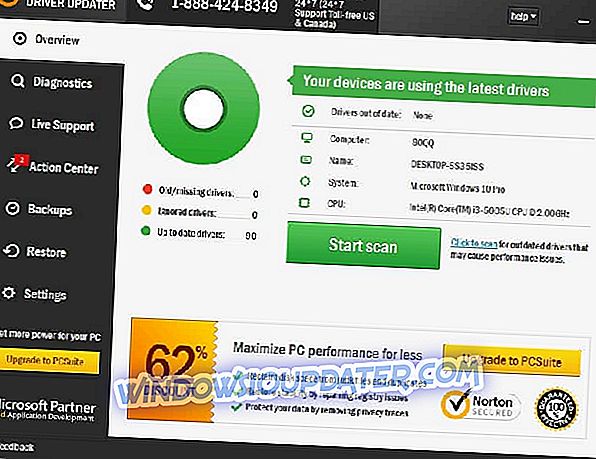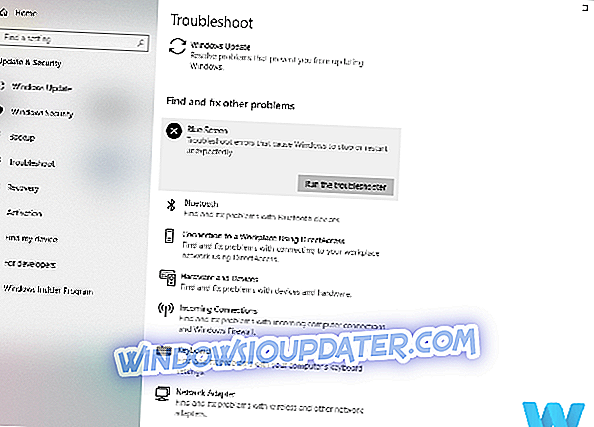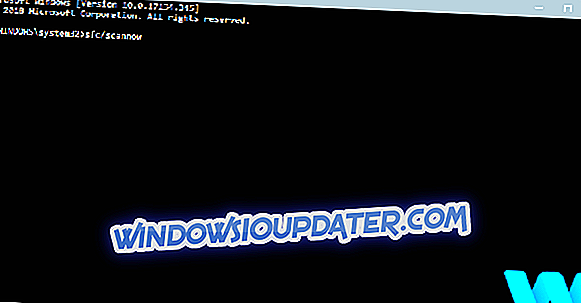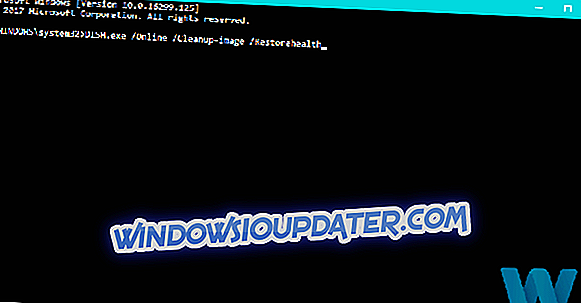Skrin Kematian Blue adalah salah satu kesalahan yang serius pada setiap PC. Terdapat pelbagai kesilapan BSoD, dan mereka boleh disebabkan oleh perkakasan yang rosak atau pemandu yang tidak baik.
Beberapa pengguna Windows 10 melaporkan PROSES PELANGGAN ATTACH ATTEMPT BSoD ralat, dan jika anda mengalami kesilapan ini cuba gunakan beberapa penyelesaian kami di bawah.
Bagaimana untuk membaiki proses INVALID ATTACH ATTEMPT BSoD ralat?
- Buang driver touchpad Synaptics
- Jalankan Penyelesaian Masalah BSOD
- Jalankan imbasan SFC
- Jalankan DISM
- Nyahpasang perisian antivirus anda
- Nyahpasang mana-mana aplikasi yang baru dipasang
- Pastikan Windows 10 adalah terkini
- Semak perkakasan anda
Langkah-langkah untuk membetulkan ralat INTA ATTACH ATTEMPT INVALID
Penyelesaian 1 - Keluarkan pemandu papan sentuh Synaptics
PROSYAR INSTALL MELAKUKAN ralat ATTEMPT kadang-kadang boleh disebabkan oleh pemandu yang buruk, dan untuk memperbaikinya, anda perlu mengeluarkan pemandu itu.
Menurut pengguna, penyebab biasa untuk kesilapan ini adalah pemandu sentuh Synaptics, oleh itu, ia dinasihatkan agar anda mengeluarkannya. Untuk membuang pemandu itu, anda perlu melakukan perkara berikut:
- Pengurus Peranti Terbuka. Anda boleh melakukannya dengan menekan Windows Key + X dan memilih Pengurus Peranti daripada senarai.
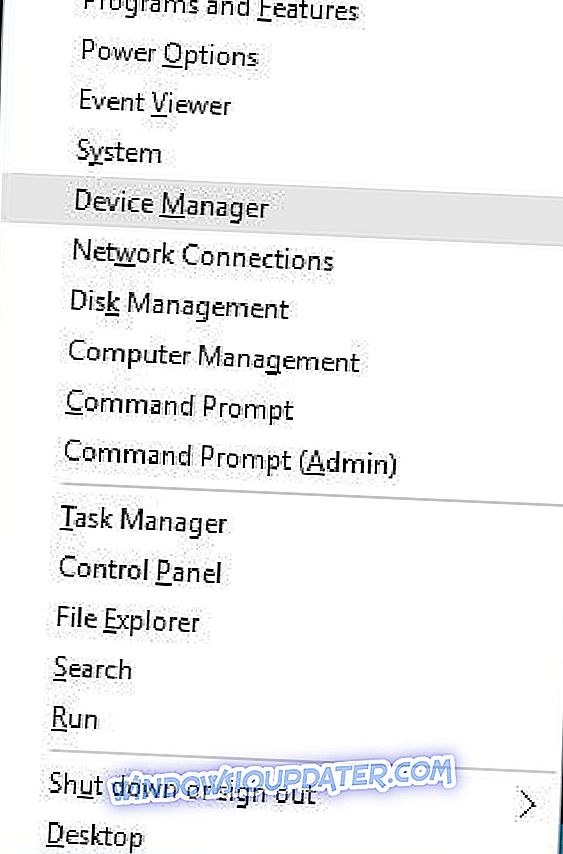
- Setelah Pengurus Peranti dibuka, anda perlu mencari pemandu Synpadics touchpad, klik kanan dan pilih Nyahpasang dari menu.
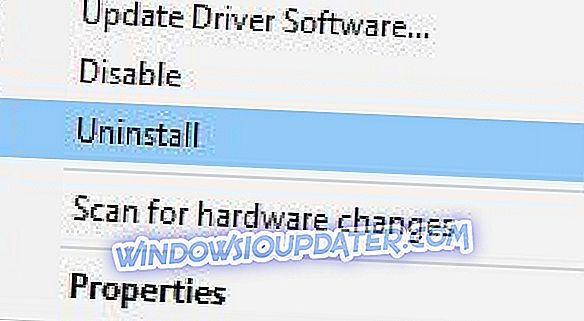
Selepas menyahpasang pemandu, pad sentuh anda mungkin tidak berfungsi, tetapi masalah dengan Blue Screen of Death harus diselesaikan. Sesetengah pengguna juga menasihatkan untuk mencuba mengemas kini pemandu papan sentuh Synaptics kepada versi terkini, jadi anda mungkin mahu mencuba sebelum mengeluarkan pemandu sepenuhnya.
Untuk mengemas kini pemandu, anda perlu memuat turun versi terbaru dari laman web Synaptics atau dari pengeluar komputer riba anda. Sebagai alternatif, anda boleh mengemas kininya terus dari Pengurus Peranti.
Kemas kini pemandu secara automatik
Mencari pemandu sendiri boleh memakan masa. Oleh itu, kami menasihati anda untuk menggunakan alat yang akan melakukan ini secara automatik. Menggunakan pengemaskinian pemacu automatik pasti akan menyelamatkan anda dari kerumitan mencari pemandu secara manual, dan ia akan sentiasa memastikan sistem anda dikemas kini dengan pemandu terkini.
Updater Pemandu Tweakbit (diluluskan oleh Microsoft dan Norton Antivirus) akan membantu anda mengemaskini pemandu secara automatik dan mencegah kerosakan PC yang disebabkan oleh memasang versi pemacu yang salah. Selepas beberapa ujian, pasukan kami membuat kesimpulan bahawa ini adalah penyelesaian terbaik automatik.
Berikut adalah panduan ringkas cara menggunakannya:
- Muat turun dan pasang Pengemaskinian Pemandu TweakBit
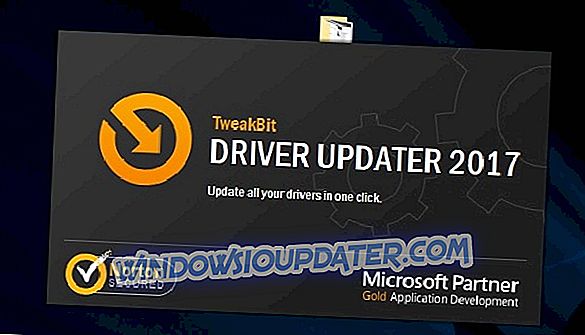
- Setelah dipasang, program akan mula mengimbas PC anda untuk pemandu yang sudah ketinggalan zaman secara automatik. Updater Pemandu akan menyemak versi pemacu anda yang dipasang terhadap pangkalan data awan versi terkini dan mencadangkan kemas kini yang betul. Apa yang perlu anda lakukan ialah tunggu sehingga imbasan selesai.
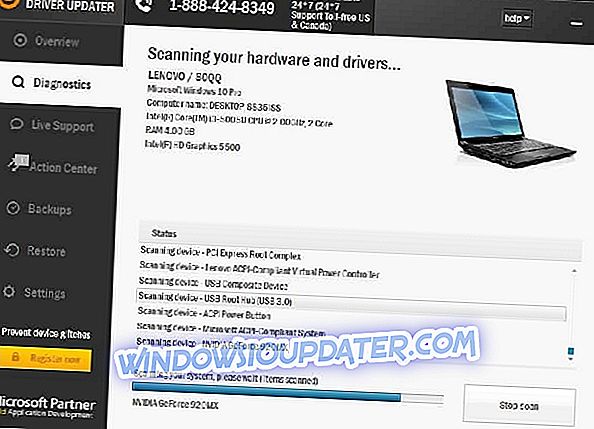
- Setelah selesai imbasan, anda akan mendapat laporan mengenai semua pemandu masalah yang terdapat pada PC anda. Semak senarai dan lihat jika anda ingin mengemas kini setiap pemandu secara individu atau sekaligus. Untuk mengemas kini satu pemandu pada satu masa, klik pautan 'Kemaskini pemandu' di sebelah nama pemandu. Atau cukup klik butang 'Kemas kini semua' di bahagian bawah untuk memasang semua kemas kini yang disyorkan secara automatik.
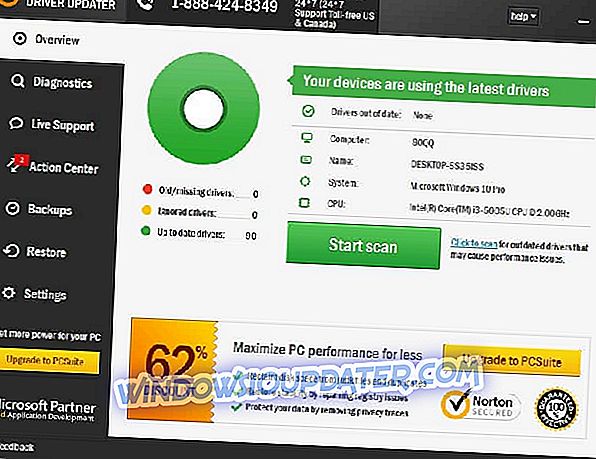
Nota: Sesetengah pemandu perlu dipasang dalam berbilang langkah supaya anda perlu memukul butang 'Kemaskini' beberapa kali sehingga semua komponen dipasang.
Penyelesaian 2 - Jalankan Penyelesai Masalah BSOD
Perkara seterusnya yang akan kita cuba adalah menjalankan pemecah masalah terbina dalam Windows 10. Alat ini boleh menangani pelbagai isu berkaitan sistem, termasuk kesilapan BSOD. Jadi, ini mungkin berguna untuk menyelesaikan ralat PROSES INVALID ATTACH ATTEMPT.
Inilah cara untuk menjalankan penyelesai masalah BSOD di Windows 10:
- Buka apl Tetapan dan pergi ke bahagian Kemas Kini & Keselamatan .
- Pilih Selesaikan masalah dari menu di sebelah kiri.
- Pilih BSOD dari anak tetingkap kanan dan klik Jalankan penyelesai masalah .
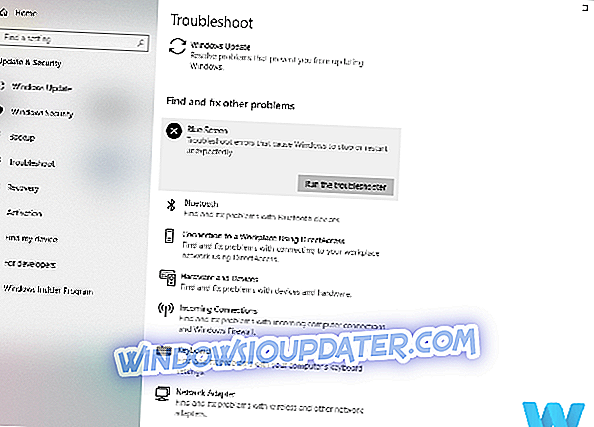
- Ikut arahan pada skrin untuk menyelesaikan penyelesai masalah.
Penyelesaian 3 - Jalankan imbasan SFC
Satu lagi penyelesai masalah yang akan kita cuba ialah imbasan SFC. Alat baris arahan ini meneruskan sistem anda untuk mencari kemungkinan kesalahan dan masalah. Dan selesaikannya secara automatik, jika penyelesaiannya mungkin.
Inilah cara untuk menjalankan imbasan SFC di Windows 10:
- Klik kanan pada butang Menu Mula, dan buka Prompt Perintah (Admin).
- Masukkan baris berikut dan tekan Enter: sfc / scannow
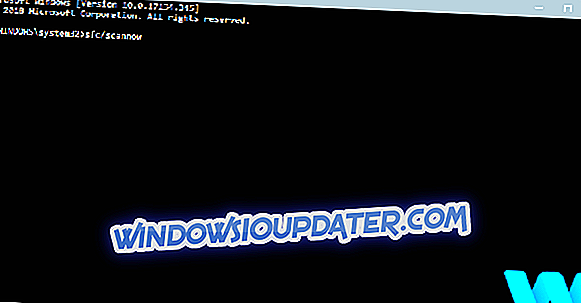
- Tunggu sehingga proses selesai (mungkin diperlukan beberapa saat).
- Sekiranya penyelesaian dijumpai, ia akan digunakan secara automatik.
- Sekarang, tutup Prompt Perintah dan mulakan semula komputer anda.
Penyelesaian 4 - Jalankan DISM
Dan akhirnya, alat penyelesaian masalah ketiga yang akan kita coba adalah DISM. Pelancongan dan Pengurusan Imej (DISM) memuat semula imej sistem, jadi isu BSOD yang berpotensi mungkin dapat diselesaikan.
Kami akan membimbing anda melalui kedua-dua piawai dan prosedur yang menggunakan media pemasangan di bawah:
- Cara standard
- Klik kanan Mula dan buka Prompt Perintah (Admin).
- Tampal perintah berikut dan tekan Enter:
- DISM / Online / Cleanup-Image / RestoreHealth
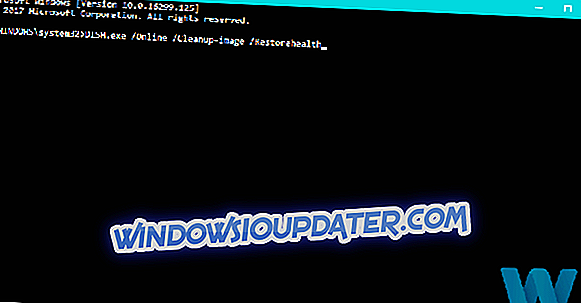
- DISM / Online / Cleanup-Image / RestoreHealth
- Tunggu sehingga pemindaian selesai.
- Mulakan semula komputer anda dan cuba pengemaskinian lagi.
- Dengan media pemasangan Windows
- Masukkan media pemasangan Windows anda.
- Klik kanan menu Mula dan, dari menu, pilih Prompt Perintah (Admin).
- Dalam baris arahan, ketik perintah berikut dan tekan Enter selepas setiap:
- dism / online / cleanup-image / scanhealth
- dism / online / cleanup-image / restorehealth
- Sekarang, ketik perintah berikut dan tekan Enter:
- DISM / Online / Cleanup-Image / RestoreHealth /source:WIM:X:SourcesInstall.wim:1 / LimitAccess
- Pastikan untuk menukar nilai X dengan huruf pemacu yang dipasang dengan pemasangan Windows 10.
- Selepas prosedur selesai, mulakan semula komputer anda.
Penyelesaian 5 - Nyahpasang perisian antivirus anda
Bilangan pengguna melaporkan bahawa masalah ini disebabkan oleh perisian antivirus, dan untuk membetulkan ralat INVALID ATTACH ATTEMPT BSoD mereka terpaksa menyahpasang perisian antivirus semasa mereka. Pengguna melaporkan bahawa antivirus AVG dan Avast biasanya menyebabkan penyebab kesalahan ini, tetapi walaupun anda tidak menggunakan alat-alat ini, anda boleh mencuba menguninstall perisian antivirus anda.
Tidak disyorkan untuk menggunakan Windows 10 tanpa perisian antivirus, dan jika anda memerlukan perisian antivirus baru, jangan ragu untuk memeriksa senarai program antivirus terbaik untuk Windows 10.
Penyelesaian 6 - Nyahpasang mana-mana aplikasi yang baru dipasang
Kadang-kadang ralat ini boleh disebabkan oleh aplikasi pihak ketiga, dan jika anda memasang perisian apa-apa baru-baru ini, aplikasi yang dipasang baru-baru ini dapat menjadi penyebab untuk ERROR PROCESS ATTACH ATTEMPT error. Kami menasihatkan anda untuk menyemak senarai perisian yang dipasang dan untuk mengalih keluar sebarang perisian yang anda pasang pada minggu lalu atau lebih, kerana perisian mungkin tidak serasi sepenuhnya dengan PC anda.
Penyelesaian 7 - Pastikan Windows 10 adalah terkini
Kadang-kadang ralat ini boleh berlaku jika Windows 10 sudah ketinggalan zaman, jadi sebelum anda cuba untuk memperbaiki masalah ini, pastikan anda mempunyai kemas kini terkini yang dipasang. Dengan memasang kemas kini terkini, anda akan menetapkan sebarang isu keserasian yang berpotensi.
Penyelesaian 8 - Semak perkakasan anda
Dalam senario kes terburuk KOD PRAKATA SATU ATTEMPT ralat boleh disebabkan oleh perkakasan yang rosak. Beberapa pengguna melaporkan bahawa masalah ini disebabkan oleh cakera keras yang rosak, tetapi mengingati masalah ini boleh disebabkan oleh komponen perkakasan lain PC anda.
Jika anda masih mempunyai masalah dengan perkakasan anda atau anda hanya mahu mengelakkannya untuk masa depan, kami sangat mengesyorkan anda memuat turun alat ini (100% selamat dan diuji oleh kami) untuk memperbaiki pelbagai masalah PC, seperti kegagalan perkakasan, tetapi juga fail kehilangan dan malware.
PROSES INVALID ATTACH ATTEMPT adalah kesilapan BSoD yang bermasalah, tetapi kami berharap penyelesaian kami membantu anda dan anda dapat memperbaiki masalah ini.
Nota Editor: Siaran ini pada asalnya diterbitkan pada bulan Julai 2016 dan telah sejak dirubah dan dikemaskini sepenuhnya untuk kesegaran, ketepatan, dan komprehensif.